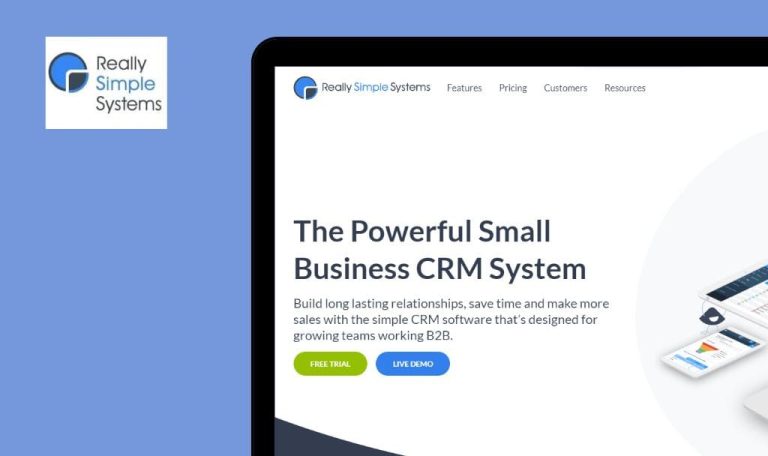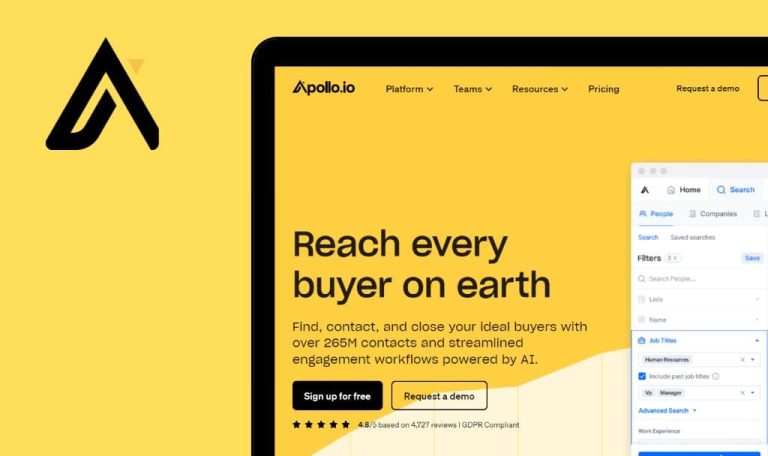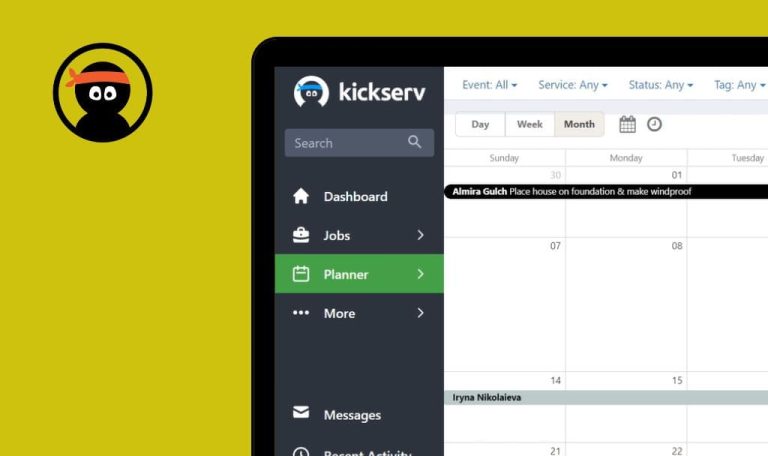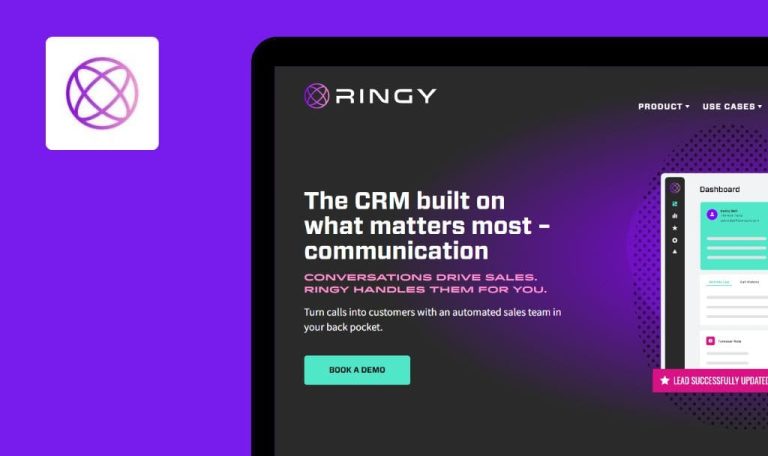
Bugs in eWay-CRM SaaS gefunden
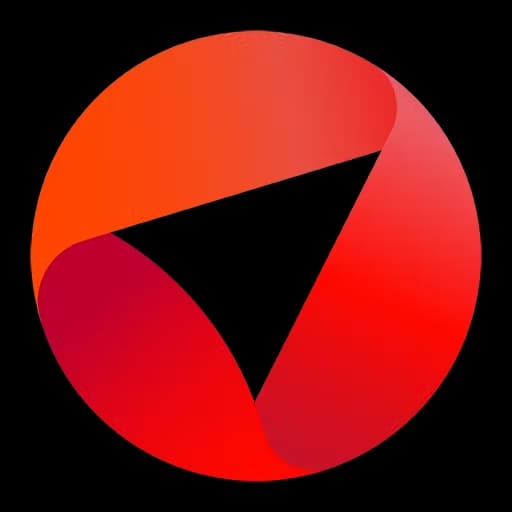
eWay-CRM ist eine preisgekrönte Plattform, die umfassende Lösungen für die Verwaltung von Kunden, Kontakten, Vertrieb, Projekten und Marketing bietet.
Die Software bietet eine Reihe wertvoller Funktionen, darunter gemeinsame Kontakte und Unternehmen innerhalb von Teams, Kategorien und benutzerdefinierte Felder für eine bessere Organisation, automatische E-Mail-Verfolgung und einfache Funktionen für die Erstellung von Notizen und die Nachverfolgung. eWay-CRM bietet auch die Integration mit Webformularen und Lead-Generierungs-Tools, was die Effizienz bei der Erfassung und Verwaltung von Leads erhöht. Mit über 1400 Kunden weltweit, die sich für eWay-CRM entschieden haben, um ihr Wachstum zu unterstützen, ist die Plattform eine ausgezeichnete Wahl für Unternehmen, die eine leistungsstarke CRM-Lösung suchen.
Hier ist ein detaillierter Bericht unseres QA-Teams, nachdem es eWay-CRM SaaS auf Fehler untersucht hat.
Es ist nicht möglich, sich von der Hauptseite der Website aus in ein Konto einzuloggen
Kritisch
- Registrieren Sie ein neues Konto.
- Melden Sie sich von Ihrem Konto ab.
- Gehen Sie auf die Hauptseite der Plattform (https://www.eway-crm.com/).
- Klicken Sie auf die Schaltfläche “Anmelden”.
- Geben Sie die E-Mail-Adresse ein, mit der Sie Ihr Konto registriert haben.
- Klicken Sie auf die Schaltfläche “Weiter”.
Windows 10 Pro
Chrome v.113.0.5672.93, Firefox v.112.0.2, Microsoft Edge v.113.0.1774.35
Es ist nicht möglich, sich in das Konto einzuloggen, wenn Sie die Anmeldeseite von der Hauptseite aus aufrufen.
Es sollte möglich sein, sich bei einem neuen Konto anzumelden, wenn man einem Link von der Hauptseite aus folgt.
Keine Überprüfung der Telefonnummer bei der Registrierung des Kontos
Schwerwiegend
- Rufen Sie die Hauptseite der Website auf.
- Klicken Sie auf die Schaltfläche “Start free”.
- Füllen Sie die Felder aus: “Vorname” und “Nachname”.
- Geben Sie eine gültige E-Mail-Adresse ein, um einen Bestätigungscode zu erhalten.
- Markieren Sie das Kästchen “Ich stimme dem eWay-CRM zu…”.
- Prüfen Sie Ihre E-Mail und kopieren Sie den Bestätigungscode.
- Geben Sie den Bestätigungscode in das vorgesehene Feld ein.
- Klicken Sie auf die Schaltfläche “Weiter”.
- Füllen Sie das Feld mit dem Namen des Unternehmens aus.
- Wählen Sie ein Land aus.
- Geben Sie beliebige Zeichen in das Feld für die Telefonnummer ein.
- Klicken Sie auf die Schaltfläche “Weiter”.
Windows 10 Pro
Chrome v.113.0.5672.93, Firefox v.112.0.2, Microsoft Edge v.113.0.1774.35
Bei der Registrierung eines Kontos findet keine Überprüfung der Telefonnummer statt.
Es sollte eine standardmäßige Überprüfung der Telefonnummer erfolgen.
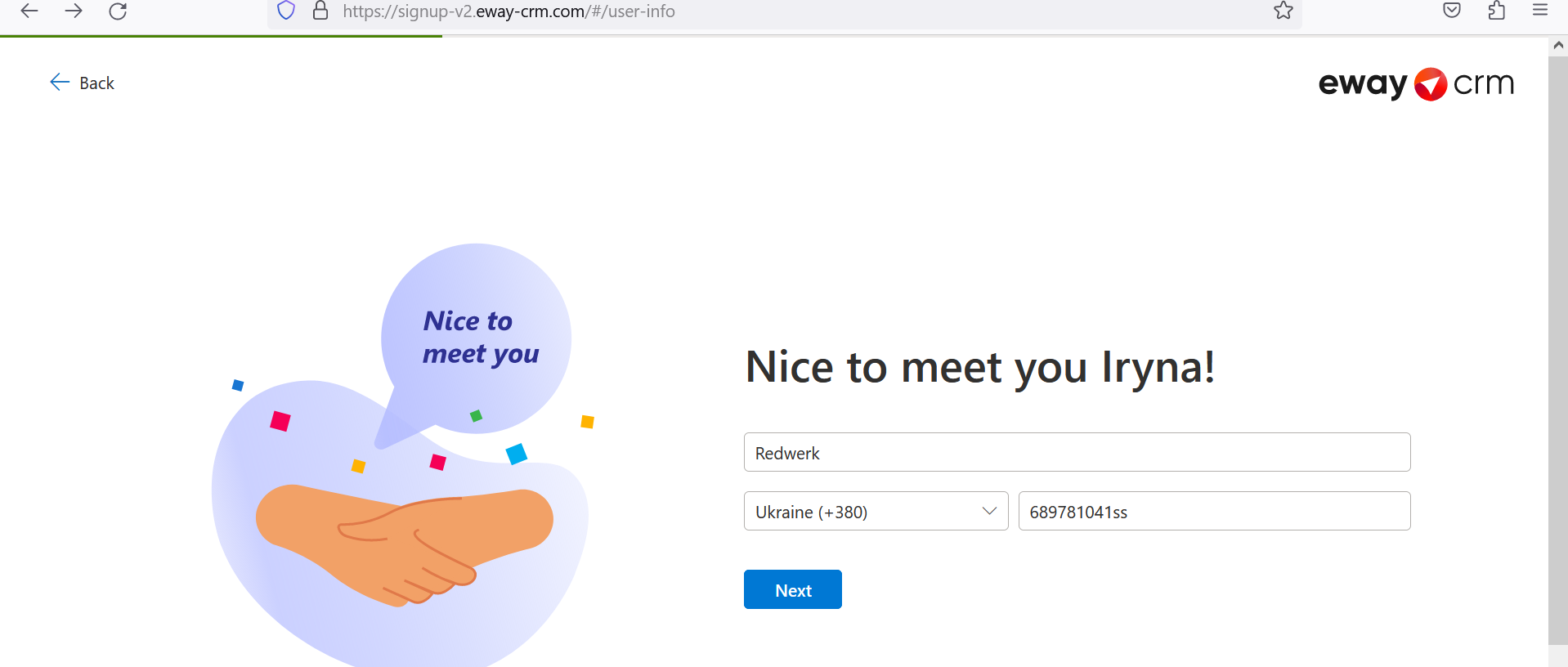
Der Fehler wird durch einen Code angezeigt
Geringfügig
Anmelden.
- Gehen Sie auf die Seite Willkommen bei eWay-CRM Online (https://free.eway-crm.com/50141/Web/#/).
- Klicken Sie auf die Schaltfläche “Abwesenheiten”.
- Klicken Sie auf die Schaltfläche “Neuer Urlaub”.
- Füllen Sie die Felder “Mitarbeiter” und “Typ” aus.
- Klicken Sie auf die Schaltfläche “Speichern”.
- Wählen Sie den Status “Genehmigt”.
- Klicken Sie auf das Kreuz in der Ecke des Erstellungsfensters “Urlaub”.
- Klicken Sie auf die Schaltfläche “Speichern”.
Windows 10 Pro
Chrome v.113.0.5672.93, Firefox v.112.0.2, Microsoft Edge v.113.0.1774.35
Der Fehler wird durch den Code “$Resources:MESSAGE_USER_NOT_SUPERVISOR” angezeigt.
Der Fehler sollte eine Erklärung für sein Auftreten enthalten, keinen Code.
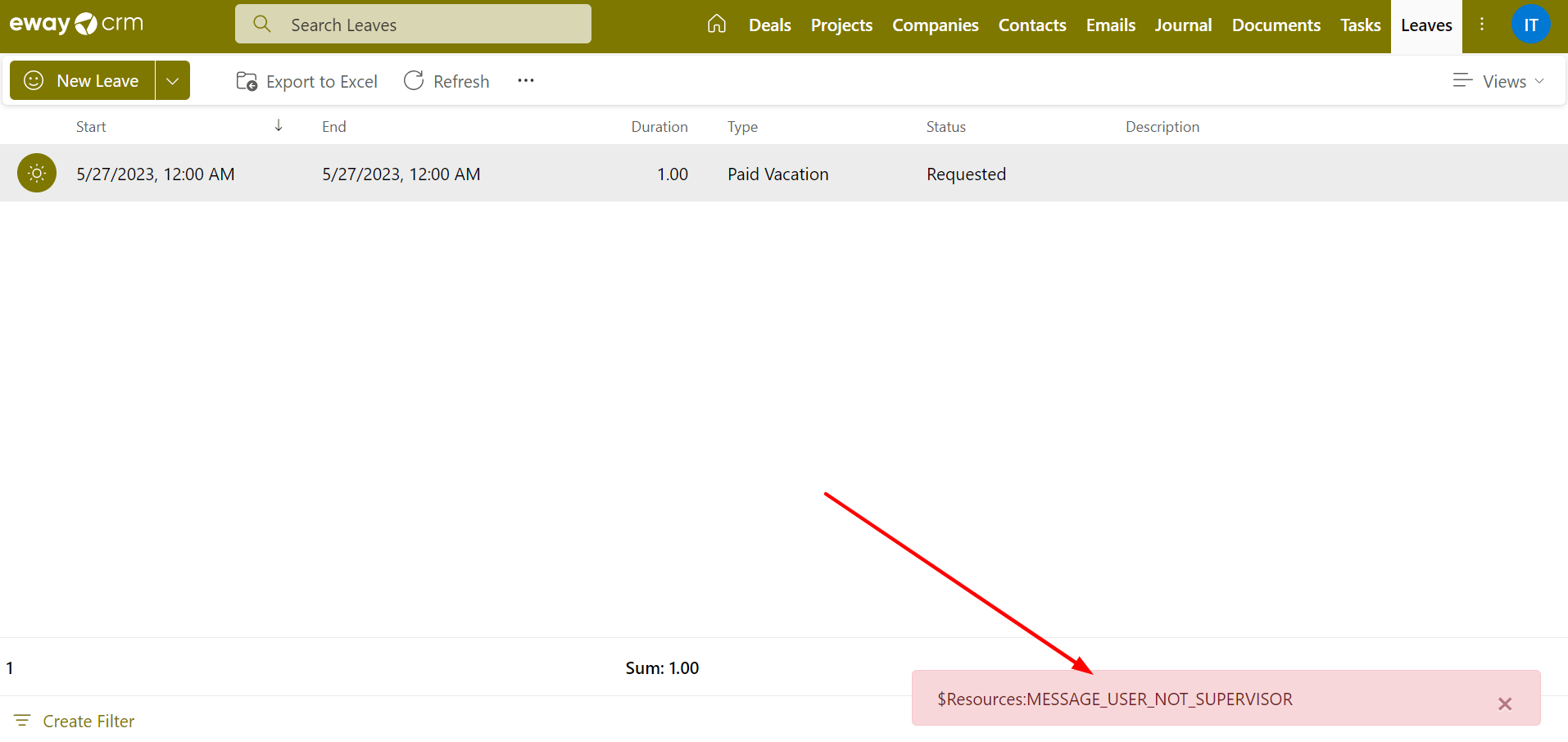
E-Mail in Thunderbird wird nicht korrekt angezeigt
Geringfügig
- Registrieren Sie ein Konto in Thunderbird.
- Melden Sie sich bei eWay an.
- Gehen Sie in das Admin-Center der Plattform (https://free.eway-crm.com/50141/Admin/#/).
- Klicken Sie im linken Menü auf die Schaltfläche “Benutzer und Berechtigungen”.
- Klicken Sie auf die Schaltfläche “Benutzer”.
- Klicken Sie auf die Schaltfläche “Add a User”.
- Füllen Sie die folgenden Felder aus: Vorname, Nachname und Benutzername.
- Geben Sie die in Thunderbird verwendete E-Mail-Adresse ein.
- Markieren Sie die Kästchen für:
a. Den Benutzer zwingen, sein Passwort bei der ersten Anmeldung zu ändern.
b. Senden Sie nach Abschluss der Installation eine E-Mail mit Installationsanweisungen (enthält das Passwort).
c. Senden Sie Tipps für die Arbeit mit eWay-CRM. - Klicken Sie auf die Schaltfläche “Weiter”.
- Klicken Sie erneut auf die Schaltfläche “Weiter”.
- Klicken Sie auf die Schaltfläche “Benutzer erstellen”.
- Gehen Sie in Ihr Thunderbird-Postfach und suchen Sie nach einem offenen Brief von eWay-Cloud.
Windows 10 Pro
Chrome v.113.0.5672.93, Firefox v.112.0.2, Microsoft Edge v.113.0.1774.35
Die E-Mail in Thunderbird wird nicht korrekt angezeigt.
Der Brief sollte in jedem Mail-Manager korrekt angezeigt werden.
Beim Wechsel zur tschechischen Sprache passt das obere Menü nicht mehr zur Fensterbreite
Geringfügig
Anmelden.
- Klicken Sie im oberen Menü auf die Schaltfläche “Kontakte”.
- Klicken Sie auf das Symbol für das Benutzerprofil.
- Klicken Sie auf die Schaltfläche “Meine Einstellungen” im oberen Menü.
- Klicken Sie auf das Dropdown-Menü.
- Wählen Sie “Tschechisch”.
Windows 10 Pro
Chrome v.113.0.5672.93, Firefox v.112.0.2, Microsoft Edge v.113.0.1774.35
Beim Umschalten auf die tschechische Sprache passt das obere Menü nicht mehr in die Breite des Fensters.
Beim Umschalten auf die tschechische Sprache sollten alle Menüschaltflächen angezeigt werden.
Es werden zwei zusätzliche Balken angezeigt, wenn man mit der Maus darüberfährt
Trivial
Anmelden.
- Gehen Sie zum Admin-Center der Plattform (https://free.eway-crm.com/50141/Admin/#/).
- Klicken Sie im linken Menü auf die Schaltfläche “Benutzer und Berechtigungen”.
- Klicken Sie auf die Schaltfläche “Benutzer”.
- Klicken Sie auf die Schaltfläche “Benutzer hinzufügen”.
- Füllen Sie die Felder aus: Vorname, Nachname und Benutzername.
- Geben Sie die E-Mail ein.
- Markieren Sie die Kästchen:
a. Den Benutzer zwingen, sein Passwort bei der ersten Anmeldung zu ändern.
b. Installationsanweisungen in einer E-Mail nach Fertigstellung senden (enthält Passwort).
c. Tipps für die Arbeit mit eWay-CRM senden. - Klicken Sie auf die Schaltfläche “Weiter”.
- Bewegen Sie den Cursor in den leeren Bereich hinter Gruppenname.
Windows 10 Pro
Chrome v.113.0.5672.93, Firefox v.112.0.2, Microsoft Edge v.113.0.1774.35
Die beiden zusätzlichen Balken werden angezeigt, wenn Sie den Mauszeiger darüber bewegen.
Wenn es nur eine Spalte in der Tabelle gibt, sollte es kein Attribut zum Ändern der Größe der Tabellenspalte geben.
Ich empfehle die Verwendung von Tools wie Selenium oder Appium für automatisierte Funktionstests, um die CRM-Kernfunktionalitäten abzudecken und die Datenintegrität zu überprüfen. Zusätzlich wäre es von Vorteil, Lokalisierungstests durchzuführen, um das Verhalten und die Benutzeroberfläche der Anwendung in verschiedenen Sprachen zu validieren, einschließlich der Menüausrichtung und der Inhaltsanzeige.